SQL数据库编程基础以及实例
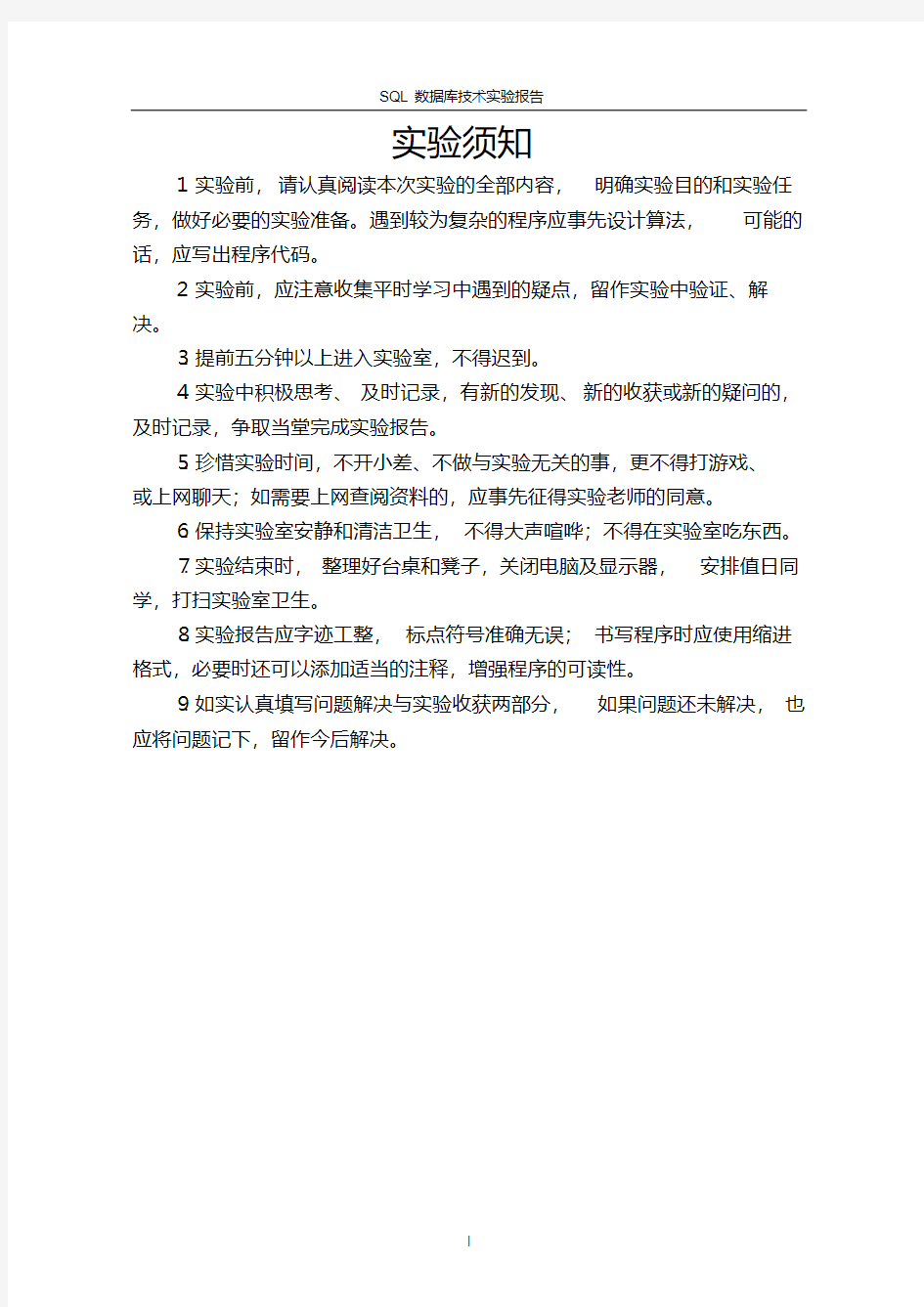
- 1、下载文档前请自行甄别文档内容的完整性,平台不提供额外的编辑、内容补充、找答案等附加服务。
- 2、"仅部分预览"的文档,不可在线预览部分如存在完整性等问题,可反馈申请退款(可完整预览的文档不适用该条件!)。
- 3、如文档侵犯您的权益,请联系客服反馈,我们会尽快为您处理(人工客服工作时间:9:00-18:30)。
实验须知
⒈实验前,请认真阅读本次实验的全部内容,明确实验目的和实验任务,做好必要的实验准备。遇到较为复杂的程序应事先设计算法,可能的话,应写出程序代码。
⒉实验前,应注意收集平时学习中遇到的疑点,留作实验中验证、解决。
⒊提前五分钟以上进入实验室,不得迟到。
⒋实验中积极思考、及时记录,有新的发现、新的收获或新的疑问的,及时记录,争取当堂完成实验报告。
⒌珍惜实验时间,不开小差、不做与实验无关的事,更不得打游戏、
或上网聊天;如需要上网查阅资料的,应事先征得实验老师的同意。
⒍保持实验室安静和清洁卫生,不得大声喧哗;不得在实验室吃东西。
⒎实验结束时,整理好台桌和凳子,关闭电脑及显示器,安排值日同学,打扫实验室卫生。
⒏实验报告应字迹工整,标点符号准确无误;书写程序时应使用缩进格式,必要时还可以添加适当的注释,增强程序的可读性。
⒐如实认真填写问题解决与实验收获两部分,如果问题还未解决,也应将问题记下,留作今后解决。
目录
实验须知.............................................................................................................................. I 目录...................................................................................................................................... I 实验一、SQLServer2005的认识.. (1)
实验二数据库创建 (8)
实验三数据表结构的建立与维护 (11)
实验四数据查询 (13)
实验五数据表的操作 (17)
实验六视图 (19)
实验七索引、约束、规则 (24)
实验八Transact-SQL语句的使用 (27)
实验九存储过程和触发器 (30)
实验一、SQLServer2005的认识实验日期:______年______月______日成绩:_____________ 一、实验目的
1.了解SQL Server 2005特点
2.了解SQL Server 2005的安装
3.学习配置SQL Server服务器
二、实验内容
1、SQL Server 2005对硬件环境的要求
(1)处理器、内存要求
32 位平台上需要 PentiumⅢ兼容处理器或更高速度的处理器,最低
处理器速度为600MHZ(推荐1GB或者更快),最小内存 512MB(推荐 1GB或者更大)。
64 位平台,IA64 的需要 Itanium或更高级的处理器,最低处理器
速度 1GB 或者更快,最小内存 512MB(推荐 1GB 或者更大)。X64需要AMD Opteron、 AMD Athlon64、支持 Intel EM64T 技术的 Intel Xenon或支持 EM64T 技术的 Interl PentiumⅣ处理器,最小处理器速度1GHz或者更大,最小内存 512MB(推荐 1GB 或者更大)。
(2)磁盘空间要求
在安装 SQL Server 2005 的过程中, Windows Installer 将在系统驱动器上创建临时文件。在运行安装程序以安装或升级到 SQL Server 2005 前,请验证系统的驱动器上有 1.6GB 的可用磁盘空间来容纳这些文件,即使将 SQL Server组件安装到非默认驱动器上,此要求同样适用。
2、对操作系统的要求
3、对Internet的要求
4、基本安装过程
(1) 将 SQL Server 2005 安装光盘插入光驱后,将出现如图 5-1 所示的安装启动对话框。
(2) 单击“安装”下的“服务器组件、工具、联机丛书和示例”,出现如图 5-2 所示的对话框,选择“我接受许可条款和条件”选项。
(3) 单击“下一步”按钮,出现如图5-3所示的对话框。在对话框中列出了安装SQL Server 2005 前必先安装的 4 个组件(如果已经安装则不会显示)。单击“安装”按钮,开始安装和
配置这 4 个组件。
(4) 全部安装成功后,会出现如图 5-4 所示的对话框。
(5) 单击“下一步”按钮,打开如图 5-5 所示的对话框。
(6) 单击“下一步”按钮,在如图 5-6 所示的对话框中,将检查系统中是否有潜在的安装问题(例如检查操作系统、计算机的硬件配置等是
否满足安装的最低要求),并对不满足安装要求的软硬件配置发出警告。
如果符合要求就显示“成功”;若不满足要求则显示“警告”,但是不影响继续安装;若显示“错误”,对话框中的“下一步”按钮不能单击,也就
是无法安装数据库系统。
(7) 单击“下一步”按钮,安装程序进行一些必要的准备工作后,
出现如图 5-7 所示的对话框,填写注册信息。
(8) 单击“下一步”按钮,出现如图 5-8 所示的对话框,在此选择要安装的组件。
(9) 单击“下一步”按钮,出现如图 5-9 所示的对话框,用于设置服务器的实例名,一般情况下选择“默认实例”,但也可以选择“命名实例”,表示为服务器命名。
(10) 单击“下一步”按钮,出现如图5-10 所示的对话框。可以为每个服务定义不同的账户,也可以为所有的账户定义统一的登录账户;可以使用系统内置的账户,也可以使用域用户账户。
(11) 单击“下一步”按钮,出现如图 5-11 所示的对话框。
(12) 在排序规则设置时,指定 SQL Server实例的排序方式。一般采用默认设置,单击“下一步”按钮,打开如图5-12 所示的对话框,取消选择复选框将禁止向 Microsoft发送错误报告,或者任意选择一个。
(13) 单击“下一步”按钮,打开如图 5-13 所示的对话框,列出用户选择的安装组件。
(14) 单击“安装”按钮,打开如图 5-14 所示的对话框,开始安装SQL Server 2005的选定组件。安装过程可能持续比较长的时间。
(15) 单击“下一步”按钮,打开如图 5-15 所示的对话框。这时单击“完成”按钮就成功安装了 SQL Server 2005。
